Dockerは、最近の開発者やシステム管理者にとって不可欠な素晴らしいテクノロジーの1つです。コンテナには幅広い用途があり、多くの分野で重要な役割を果たしています。
この記事では、Dockerの利点については説明しません。このチュートリアルでは、FedoraにDockerをインストールする手順について説明します。
FedoraLinuxへのDockerのインストール
Dockerは3つの方法でFedoraにインストールできます:
- DNFを介したインストール(便利、簡単、推奨)
- RPMを介したインストール
- スクリプトの使用
方法1:DNFを介したDockerのインストール(推奨)
更新されたバージョンは複雑な手順なしで簡単にインストールできるため、これはDockerをインストールするための最も便利な方法です。
これを実現するには、公式のDockerリポジトリを追加してから、DNFコマンドを使用してDockerをインストールする必要があります。
最初に次のコマンドを実行します:
sudo dnf install dnf-plugins-core -y次に、DockerリポジトリをFedoraシステムに追加します。
sudo dnf config-manager --add-repo https://download.docker.com/linux/fedora/docker-ce.repo次に、次のコマンドを実行して、Dockerと必要なパッケージをシステムにインストールします。
sudo dnf install docker-ce docker-ce-cli containerd.io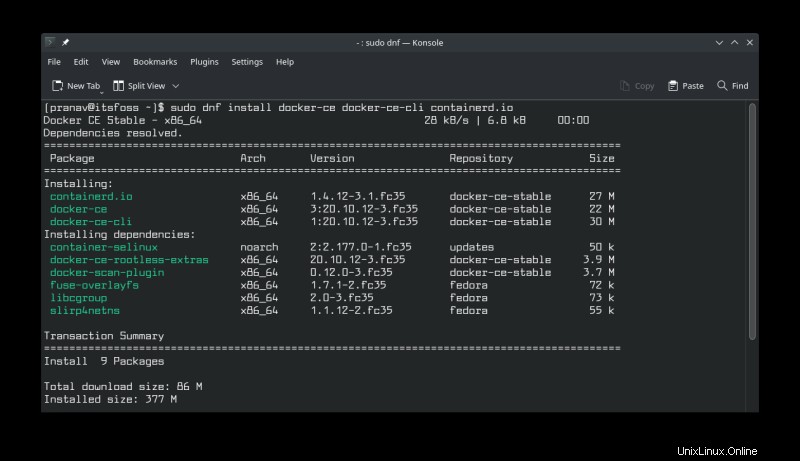
DockerをインストールするためにGPGキーをインポートするように求められた場合も承認します:
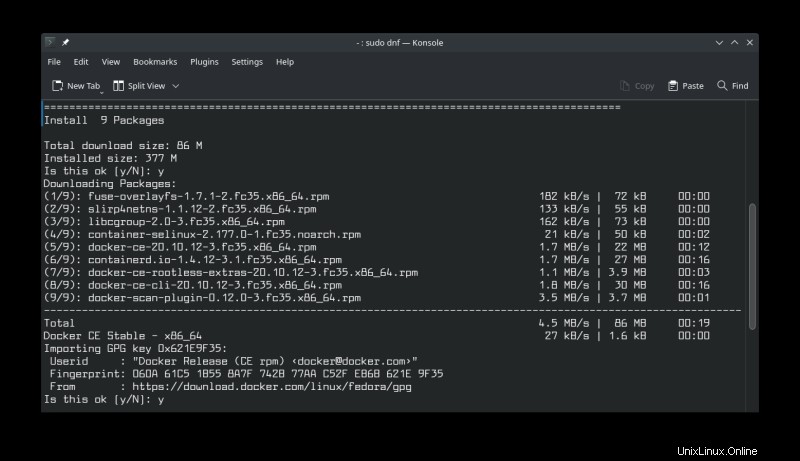
それでおしまい。システムにDockerがインストールされています。次のコマンドを使用して、正常に動作しているかどうかを確認できます:
sudo docker run hello-world方法2:RPMパッケージをダウンロードしてDockerをインストールする
この方法は、特定のバージョンのDockerをテストする場合、または古いバージョンのFedoraにDockerをインストールする場合に役立ちます。
ただし、新しいバージョンが表示されるたびにRPMを手動でダウンロードする必要があるため、これは不便です。
サイト、バージョン、アーキテクチャ、リリースタイプに移動して、RPMを正式にダウンロードし、ダウンロードすることができます(docker-ce、docker-ce-cli、containerd.io RPMが必要です。追加のものをダウンロードできます)必要に応じて)。
RPMをインストールするには、ターミナルを起動し、RPMをダウンロードしたフォルダーに移動して、「
」と入力します。sudo dnf install /path/to/file.rpm -y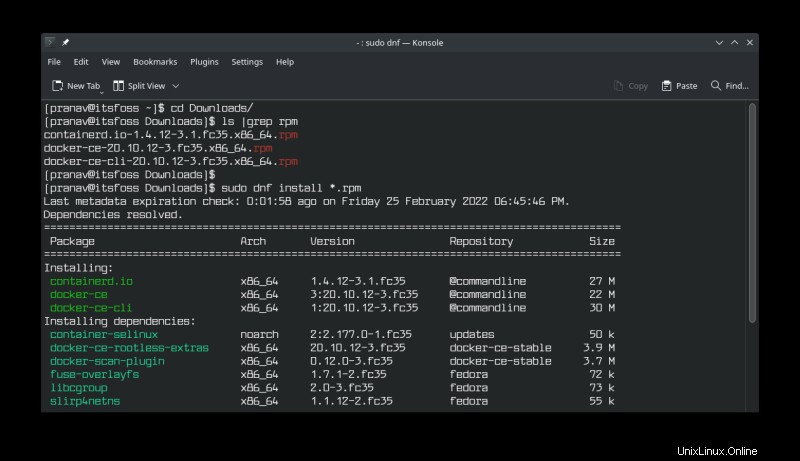
方法3:公式インストールスクリプトを使用してDockerをインストールします
Dockerは、Dockerをダウンロードし、それをインストールするために必要な手順を実行するためのスクリプトを提供します。ただし、このスクリプトは、DNF / RPMを介してインストールされた既存のバージョンのDockerをアップグレードするために使用することを意図したものではありません(ただし、以前にスクリプトを使用してDockerを取得した場合は可能です)。
スクリプトをダウンロードして実行可能にし、sudo権限で実行します:
curl -fsSL https://get.docker.com -o get-docker.sh
chmod u+x ./get-docker.sh
sudo sh ./get-docker.shこれで、Dockerをインストールするために必要な作業が行われます。
Dockerのテスト
Dockerは、Docker自体が提供するhello-worldイメージを実行することでテストできます。正常に動作する場合は、Dockerが正常に動作していることを示しています。
まず、デフォルトでは有効になっていないため、Dockerサービスを開始します。
sudo systemctl start dockerdockerからhello-worldイメージをダウンロードして実行します:
sudo docker run hello-world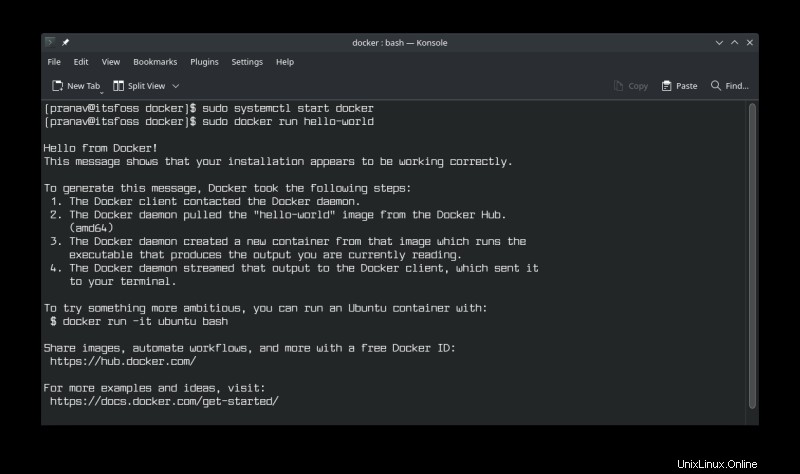
注 :プロキシまたは複数のネットワークインターフェイスを使用している場合、しばらくするとイメージのダウンロードが失敗し、408応答エラーが返されます(これがまさに私に起こったことです)。システムレベルのプロキシを使用しておらず、ダウンロードが失敗した場合でも、問題はそれを有効にしたISPにある可能性があります。私の場合、画像をダウンロードするためにネットワークを切り替えました。
Dockerをインストールするためにどの方法に従ったかに関係なく、コマンドで削除できます
sudo dnf remove docker-ce docker-ce-cli containerd.io
これにより、Dockerと関連するすべてのパッケージが削除されます。ただし、コンテナも完全に削除する場合は、/var/lib/dockerを削除する必要があります。 および/var/lib/containerd フォルダ:
sudo rm -rf /var/lib/docker
sudo rm -rf /var/lib/containerdチュートリアルについては以上です。あなたの提案や簡単なありがとうをコメントに残してください:)